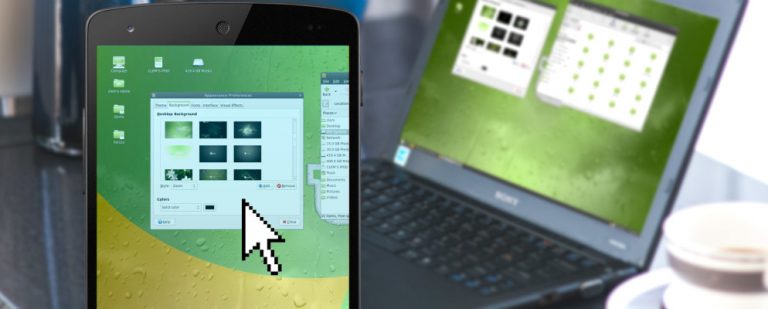Как добавлять и удалять контакты в Gmail
Если вы часто используете Gmail, вы хотите, чтобы ваши контакты были в курсе. Таким образом, вы можете легко увидеть, кто вам пишет, и быстро найти кого-то при составлении письма.
Мы собираемся показать вам, как создать контакт в Gmail, а также как управлять существующими контактами и удалять их.
Как добавить новые контакты Gmail
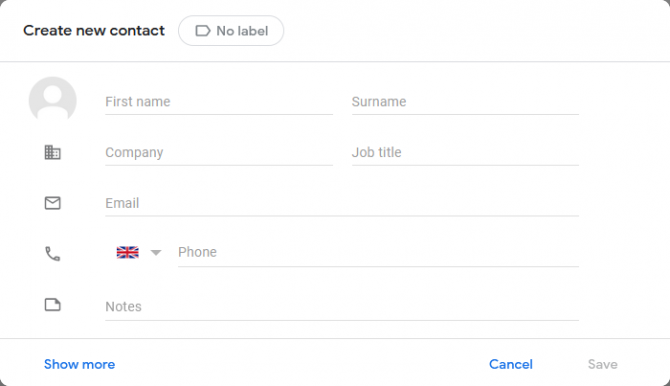
- Перейти к Контакты Google, Это может быть достигнуто из Gmail, нажав на Значок сетки 3 × 3 в правом верхнем углу (используется для просмотра других приложений Google) и выберите контакты,
- Нажмите на Создать контакт> Создать контакт в верхнем левом углу страницы.
- Введите имя и соответствующую контактную информацию и нажмите Сохранить,
Как добавить новые контакты Gmail из сообщения
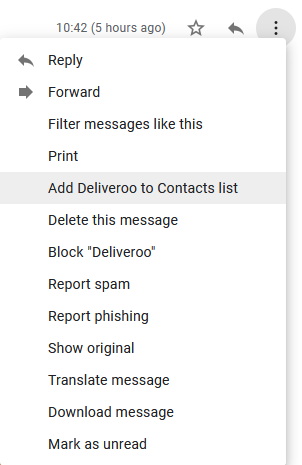
Программы для Windows, мобильные приложения, игры - ВСЁ БЕСПЛАТНО, в нашем закрытом телеграмм канале - Подписывайтесь:)
Если вы получили сообщение от кого-то, кого вы хотели бы добавить в свой список контактов, вы можете сделать следующее:
- Откройте сообщение электронной почты и нажмите значок меню (три точки) рядом с кнопкой Ответить.
- щелчок Добавить имя контакта в список контактов (где Имя контакта – это имя человека, который отправил вам электронное письмо.)
Как импортировать несколько контактов в Gmail
Если вы переключаетесь с другой почтовой платформы на Gmail, вам, вероятно, захочется импортировать контакты в Gmail за один раз. Это избавляет вас от добавления каждого вручную по одному.
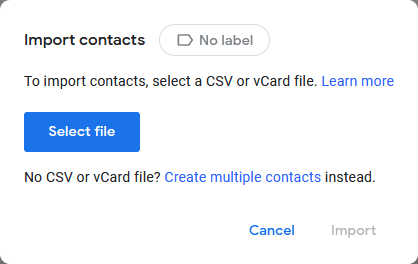
Вы можете импортировать списки контактов из списка CSV в контактах Google. Для этого:
- Перейти к Контакты Google,
- На левой боковой панели нажмите импорт,
- щелчок Выберите файл и перейдите к месту сохранения вашего CSV-файла.
- щелчок Импорт.
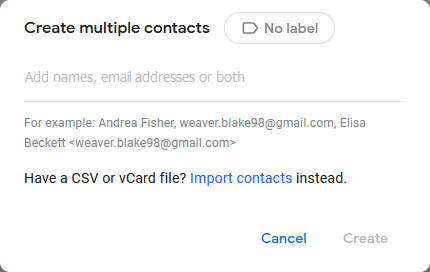
Вы также можете добавить несколько контактов вручную, перейдя в Создать контакт> Создать несколько контактов, Здесь вы можете ввести контакты, разделенные запятыми. щелчок Создайте когда сделано.
Как удалить контакты в Gmail
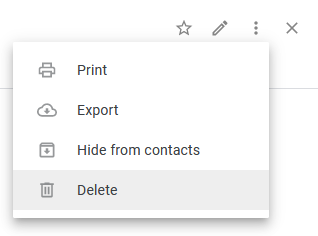
- Перейти к Контакты Google,
- Найдите имя контакта с помощью поля поиска вверху и выберите соответствующий результат, чтобы открыть его карточку контакта. Вы также можете прокрутить имя человека в списке и щелкнуть по нему.
- Нажмите на значок меню (три точки),
- щелчок удалять,
Либо, если вы хотите сохранить свои контактные данные, но не хотите, чтобы они появлялись в вашем списке контактов, нажмите Скрыть от контактов, Их контактная информация будет по-прежнему доступна для поиска в контактах Google, но не будет отображаться на вашем компьютере или телефоне.
Как управлять контактами Gmail на Android
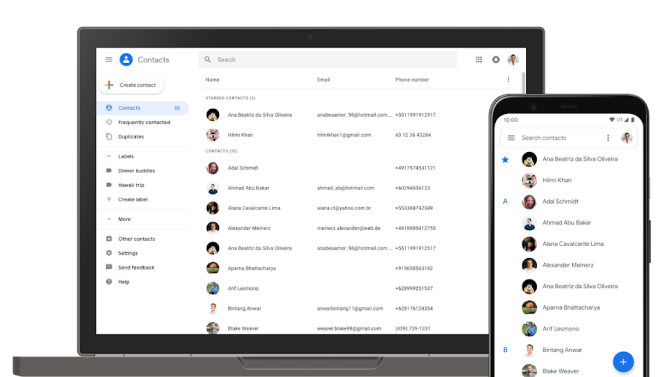
Вы не можете управлять своими контактами в мобильном приложении Gmail.
Вместо этого вам нужно будет скачать Контакты Google для Android, Это работает так же, как веб-сайт контактов Google, но доступно в одном удобном приложении.
Любые изменения, которые вы делаете в этом приложении, автоматически синхронизируются с Gmail.
Скачать: Контакты Google для Android (Свободно)
Очистить дублирующиеся контакты
Теперь ваш список контактов может содержать всех ваших друзей, членов семьи и коллег. Вы никогда не должны помнить чью-либо контактную информацию, когда она у вас под рукой.
Ваш список контактов Google выглядит немного грязно? Если это так, вы можете прояснить это с помощью этих советов по поиску и объединению дубликатов контактов
,